Co to jest Mstsc.exe i jak prawidłowo z niego korzystać
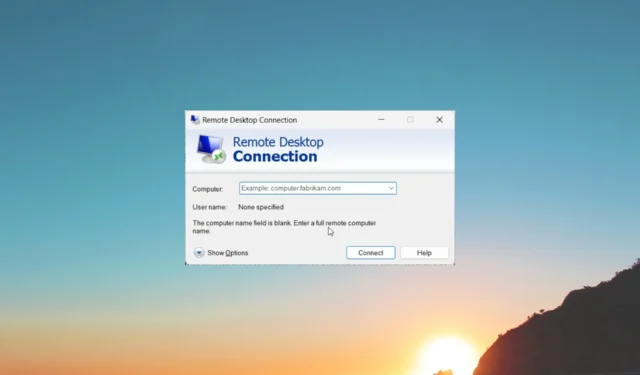
Plik mstsc.exe znajduje się w systemie Windows 11 w folderze C:\System32\. MSTC oznacza Microsoft Terminal Service Client i jest plikiem wykonywalnym.
W tym przewodniku omówimy kilka ważnych rzeczy, takich jak to, czym jest mstsc.exe i jak można go prawidłowo używać. Przejdźmy od razu do rzeczy.
Do czego służy mstsc.exe?
Pulpit zdalny to ważna funkcja systemu Windows, z której korzystają miliony ludzi na całym świecie. Za pomocą mstsc.exe lub Microsoft Terminal Service Client (MSTSC) można uruchomić klienta Microsoft Remote Desktop (RDP) .
Oznacza to, że możesz użyć polecenia mstsc, aby ustanowić zdalne połączenie z komputerem innej osoby. Dzięki temu możesz edytować lub dostosowywać rzeczy tak, jakbyś korzystał z ich komputera, będąc tam fizycznie obecnym.
Musisz być w tej samej sieci, aby ustanowić połączenie zdalne. Polecenie mstsc jest uruchamiane za pomocą wiersza polecenia systemu Windows i jest niezbędne do zarządzania pulpitem.
Jaka jest składnia polecenia mstsc?
Składnia polecenia mstsc to:
mstsc.exe [<connectionfile>] [/v:<server>[:<port>]] [/g:<gateway>] [/admin] [/f<fullscreen> ] [/w:<width> /h:<height>] [/public] [/multimon] [/l] [/restrictedadmin] [/remoteguard] [/prompt] [/shadow:<sessionid>] [/control] [/noconsentprompt]
mstsc.exe /edit <connectionfile>
Poniżej znajduje się podstawowe zrozumienie typowych parametrów mstsc:
| Parametr | Opis |
|---|---|
| <plik połączenia> | Nazwa pliku rdp wymaganego do połączenia. |
| /v:<serwer>[:<port>] | Określa komputer zdalny lub numer portu, z którym chcesz się połączyć. |
| /g:<brama> | Do połączenia zostanie użyty serwer usługi RD Gateway. Wymagane tylko wtedy, gdy zdalny komputer punktu końcowego jest określony za pomocą /v . |
| /Admin | Aby nawiązać połączenie jako administrator. |
| /F | Aby wyświetlić pulpit zdalny w trybie pełnoekranowym. |
| /w:<szerokość> | Aby określić szerokość okna Pulpitu zdalnego. |
| /h:<wysokość> | Aby określić wysokość okna Pulpitu zdalnego. |
| /publiczny | Uruchamia Pulpit zdalny w trybie publicznym, w którym hasła i mapy bitowe nie są buforowane. |
| / multimon | Konfiguruje układ monitora sesji usług pulpitu zdalnego identyczny z konfiguracją po stronie klienta. |
| /l | Wyświetla listę monitorów podłączonych do lokalnego komputera PC oraz identyfikator powiązany z każdym monitorem. |
| /edytuj <plik połączenia> | Otwiera określony plik .rdp do edycji. |
| /administrator z ograniczeniami | Ten tryb nie wysyła poświadczeń do zdalnego komputera. |
| /zdalna Straż | Ten tryb zapobiega wysyłaniu poświadczeń do zdalnego komputera. |
| /podpowiedź | Prosi o poświadczenia podczas łączenia się ze zdalnym komputerem. |
| /shadow:<identyfikator sesji> | Określa identyfikator sesji do przesłaniania. |
| /kontrola | Pozwala kontrolować sesję podczas cieniowania. |
| /noConsentPrompt | Pozwala kontrolować przesłanianie bez zgody użytkownika. |
| /? | Wyświetla pomoc w CMD. |
Jak uruchomić mstsc.exe?
- Naciśnij klawisze Win+ R, aby otworzyć okno dialogowe Uruchom .
- Wpisz mstsc i naciśnij Enter.
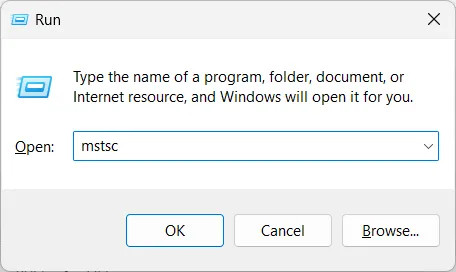
(Jeśli chcesz otworzyć połączenie zdalne w trybie pełnoekranowym, musisz wpisać mstsc.exe /f. Możesz także wykorzystać powyższe parametry do ich zalet, jak wymieniono powyżej). - Wpisz nazwę komputera lub adres IP zdalnego pulpitu i naciśnij Połącz .
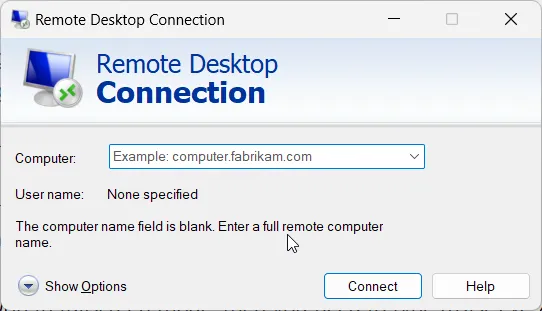
Pozwól nam teraz zrozumieć, jak możesz włączyć lub wyłączyć pulpit zdalny. W tym celu sprawdź dwie następne sekcje.
Jak włączyć Pulpit zdalny?
- Naciśnij klawisz Win, aby otworzyć menu Start .
- Otwórz wiersz polecenia jako administrator .
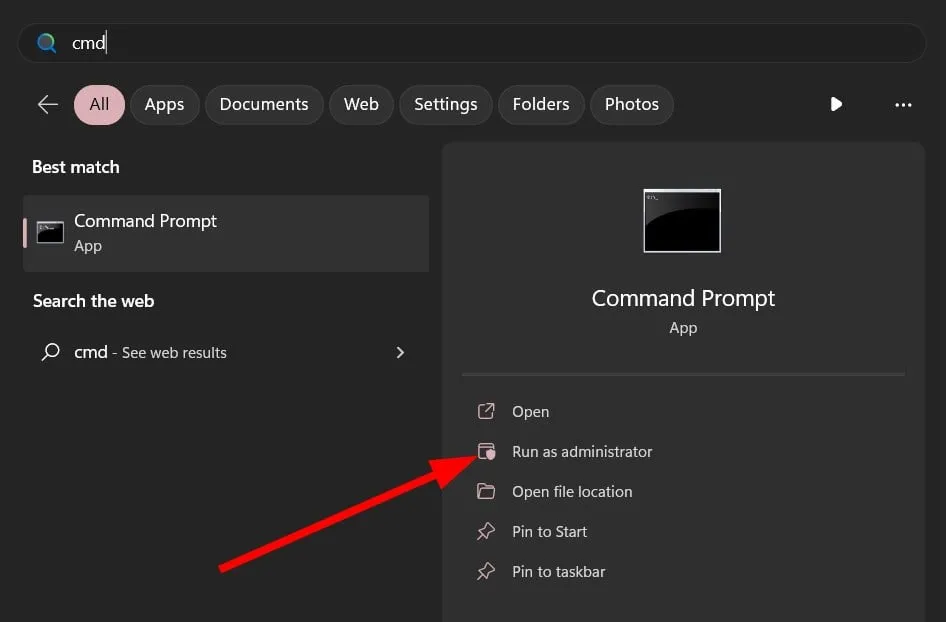
- Wpisz poniższe polecenie i naciśnij Enter.
reg add "HKLM\SYSTEM\CurrentControlSet\Control\Terminal Server"/v fDenyTSConnections /t REG_DWORD /d 0 /f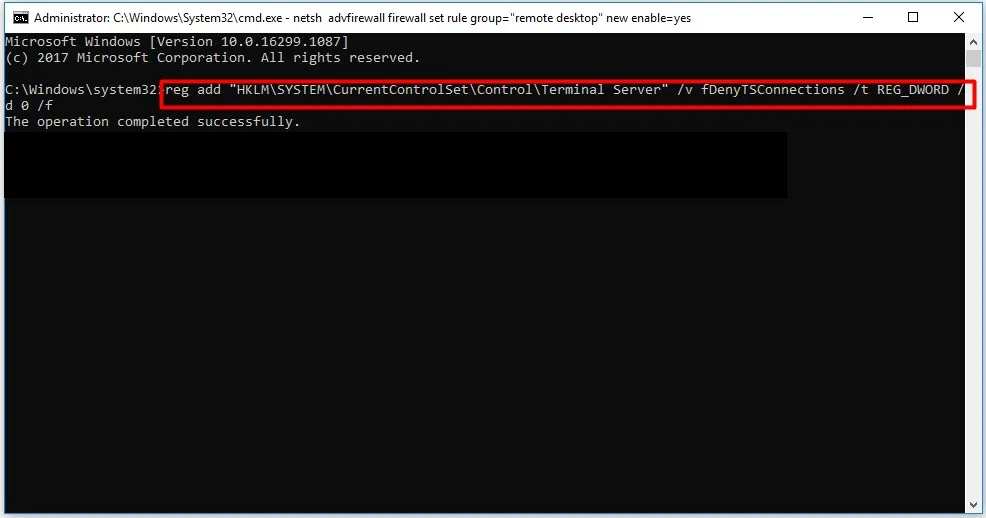
- Uruchom poniższe polecenie, aby włączyć zdalny pulpit.
netsh advfirewall firewall set rule group="remote desktop"new enable=yes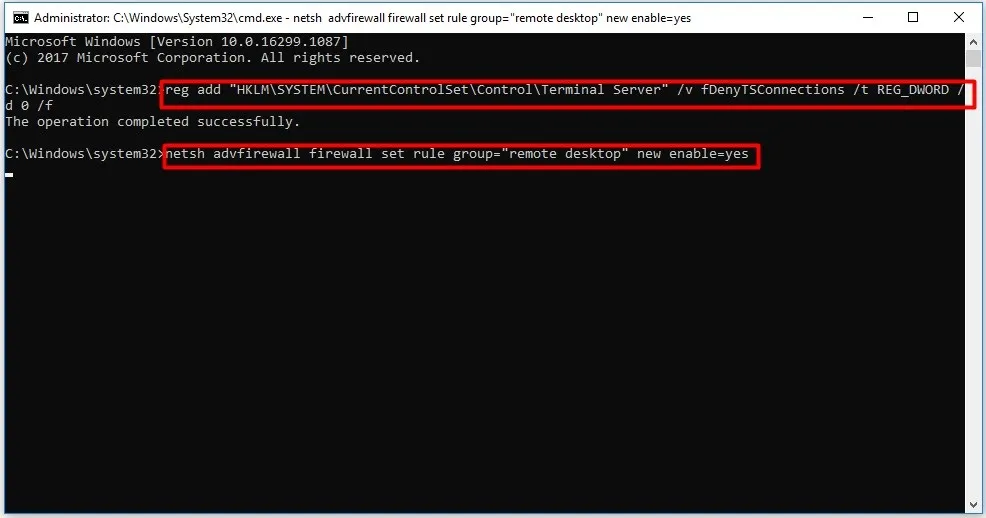
Jak wyłączyć Pulpit zdalny?
- Naciśnij klawisz Win, aby otworzyć menu Start .
- Otwórz wiersz polecenia jako administrator .
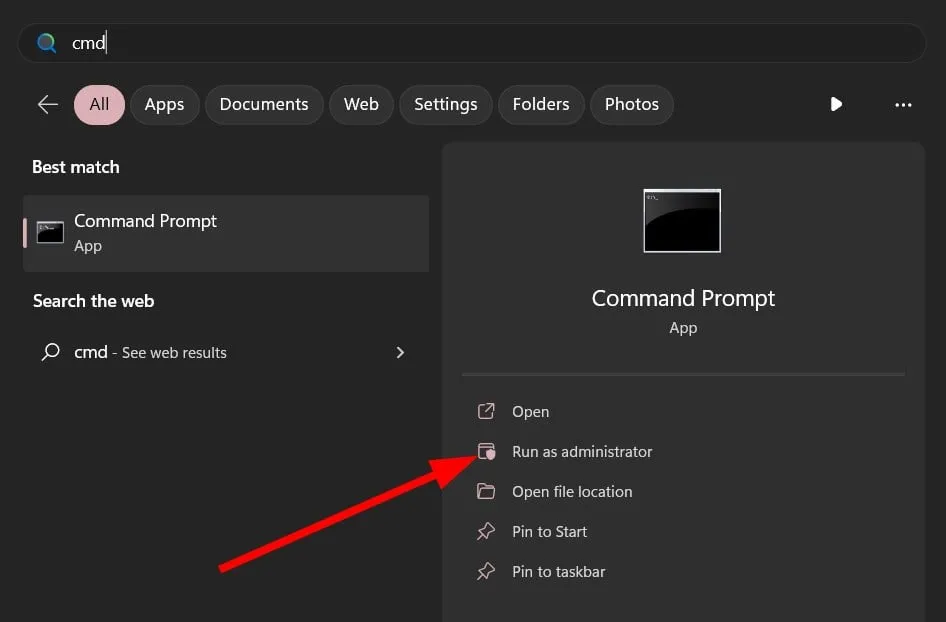
- Wpisz poniższe polecenie i naciśnij Enter.
reg add "HKLM\SYSTEM\CurrentControlSet\Control\Terminal Server"/v fDenyTSConnections /t REG_DWORD /d 1 /f - Uruchom poniższe polecenie, aby wyłączyć pulpit zdalny.
netsh advfirewall firewall set rule group="remote desktop"new enable=No
Jak mogę naprawić awarie mstsc.exe?
1. Uruchom skanowanie SFC
- Naciśnij klawisz Win, aby otworzyć menu Start .
- Otwórz wiersz polecenia jako administrator .
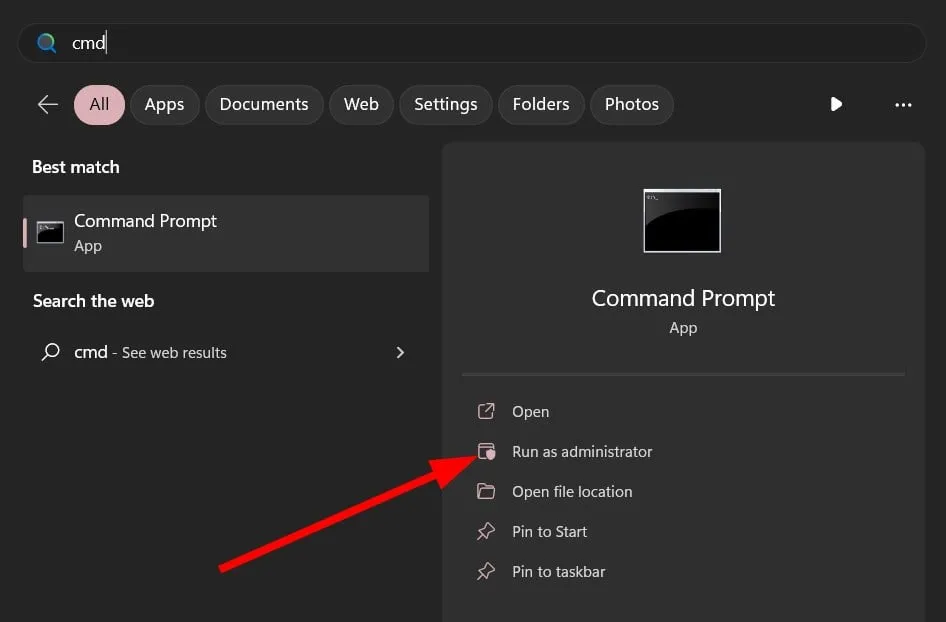
- Wykonaj poniższe polecenie.
sfc /scannow - Poczekaj, aż proces SFC Scan zakończy się i naprawi uszkodzone pliki.
- Uruchom ponownie komputer.
Gdy natkniesz się na awarię lub błąd mstsc.exe, sugerujemy naprawienie uszkodzonych plików systemowych na komputerze. Dzieje się tak, ponieważ często nowe aktualizacje systemu Windows mogą powodować awarie niektórych procesów systemowych.
To wszystko od nas w tym przewodniku. Daj nam znać w komentarzach poniżej, jeśli pomogło ci to zrozumieć, czym jest mstsc.exe i jak możesz go użyć do nawiązania połączenia z pulpitem zdalnym.



Dodaj komentarz